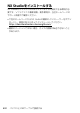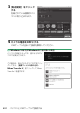活用ガイド(詳しい説明書)
Table Of Contents
- すぐに撮影したいときは
- カメラと付属品を確認する
- 本書について
- 目次
- メニュー一覧
- 安全上のご注意
- 各部の名称と機能
- 準備をする
- 撮影と再生の基本操作
- カメラの基本機能と設定
- ボタンなどを使った応用撮影
- iメニューを使う
- 撮影した画像を見る
- メニューガイド
- 初期設定一覧
- 再生メニュー:再生で使える便利な機能
- 静止画撮影メニュー:静止画撮影で使える便利な機能
- 動画撮影メニュー:動画撮影で使える便利な機能
- カスタムメニュー: 撮影に関するさらに詳細な設定
- セットアップメニュー:カメラを使いやすくする基本設定
- カードの初期化(フォーマット)
- ユーザーセッティングの登録
- ユーザーセッティングのリセット
- 言語(Language)
- 地域と日時
- モニターの明るさ
- モニターのカラーカスタマイズ
- ファインダーの明るさ
- ファインダーのカラーカスタマイズ
- 表示パネルの明るさ
- モニターモードの限定
- インフォ画面の表示設定
- AF微調節の設定
- レンズ情報手動設定
- フォーカス位置の記憶
- イメージセンサークリーニング
- イメージダストオフデータ取得
- ピクセルマッピング
- 画像コメント
- 著作権情報
- 電子音
- タッチ操作
- HDMI
- 位置情報
- リモコン(WR)設定
- リモコン(WR)のFnボタンの機能
- 機内モード
- スマートフォンと接続
- PCと接続
- ワイヤレストランスミッター(WT-7)
- 認証マークの表示
- 電池チェック
- USB給電
- パワーセーブ(静止画モード)
- カードなし時レリーズ
- メニュー設定の保存と読み込み
- カメラの初期化
- ファームウェアバージョン
- 画像編集メニュー: 撮影した画像に行う編集機能
- マイメニュー/最近設定した項目
- パソコン/スマートフォンと 無線接続する
- パソコン/HDMI対応機器と有線接続する
- スピードライトをカメラに装着して撮影する
- 複数のスピードライトをワイヤレスで制御する(増灯撮影)
- 困ったときは
- 資料
- キットレンズの説明書
- 索引
- ファームウェアバージョンアップによる変更内容
601パソコンと
USB
ケーブルで接続する
NX Studio
を使ってパソコンに画像を取り込む
NX Studio
の詳しい使い方はヘルプをご覧ください。
1
パソコンに接続する
メモリーカードを入れたカメラの電源を
OFF
にしてから、付属の
USB
ケーブルでカメラとパソコンを接続します。
ヒント:カードリーダーを使用する場合
市販のカードリーダーを使用して画像を転送することもできます。その場合、
カードリーダーがお使いのメモリーカードに対応しているかご確認ください。
2
カメラの電源を
ON
にする
•
NX Studio
の
Nikon Transfer 2
が起動します。
Nikon Transfer 2
は、
NX Studio
をインストールすると一緒にインストールされる画像転送
ソフトウェアです。
• 起動するプログラム(ソフトウェア)を選ぶ画面がパソコンに表示さ
れたときは、
Nikon Transfer 2
を選んでください。
• 自動で起動しない場合、
NX Studio
を起動して「取り込む」アイコン
をクリックしてください。